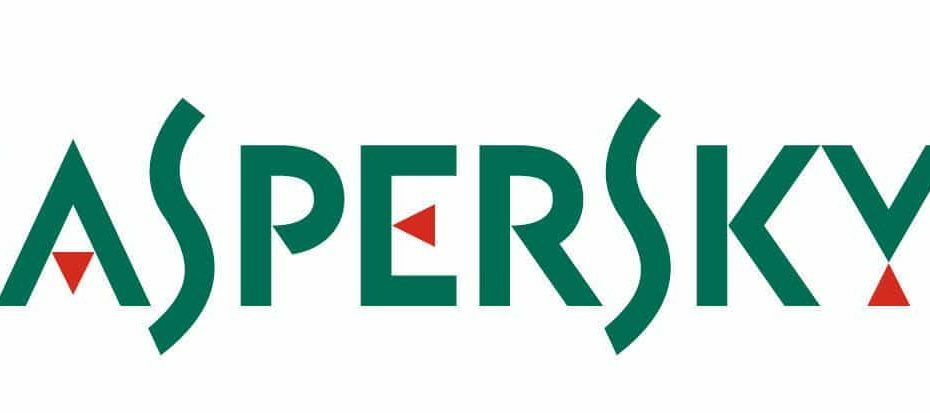- TDSSKillerは便利です ユーティリティ にとって パージ ルートキットですが、 プログラム 一部の人にとっては常に開始するとは限りません ユーザー.
- このトラブルシューティングガイドには、いくつかが含まれています 決議 にとって 修正 TDSSKillerの起動の問題。
- あなたは私たちので多数の便利なトラブルシューティングガイドを閲覧することができます ハブを修正.
- 小切手 私たちの アンチウイルスセクション 他の便利でわかりやすいガイドを閲覧する。

このソフトウェアは、ドライバーの稼働を維持するため、一般的なコンピューターエラーやハードウェア障害からユーザーを保護します。 3つの簡単なステップで今すぐすべてのドライバーをチェックしてください:
- DriverFixをダウンロード (検証済みのダウンロードファイル)。
- クリック スキャン開始 問題のあるすべてのドライバーを見つけます。
- クリック ドライバーの更新 新しいバージョンを入手し、システムの誤動作を回避します。
- DriverFixはによってダウンロードされました 0 今月の読者。
TDSSKillerは カスペルスキー TDSSなどのルートキットを削除するためのユーティリティ。 ただし、一部のユーザーは、Kasperskyフォーラムで、TDSSKillerプログラムを実行できないと述べています。
したがって、TDSSKillerは機能しませんが、心配する必要はありません。 このガイドでは、この問題を完全に修正するためのさまざまなソリューションを提供します。
TDSSKillerが機能しない場合、どうすれば修正できますか?
1. マルウェアスキャンを実行する

- Malwarebytesをダウンロードしてインストールします。
- ソフトウェアを開きます。
- クリック スキャン ボタン。
- プロセスが完了するのを待ちます。

Malwarebytes
この強力でありながら使いやすいソフトウェアを使用して、システムを最適に実行し、オンラインの脅威から常に保護してください。
ウェブサイトを訪問
2. 管理者としてTDSSKillerを実行します
- を押します Windowsキー+ E ホットキー。
- TDSSKillerを含むフォルダーを開きます。
- 右クリック TDSSKiller.exe コンテキストメニューを開きます。

- 次に、 管理者として実行 コンテキストメニューオプション。
3. TDSSKillerをセーフモードで実行する
- クリック 力 Windows10のスタートメニューのボタン。
- を押し続けます シフトキー をクリックします 再起動.
- 次に、 トラブルシューティング [オプションの選択]メニュー。

- を選択 高度なオプション そして スタートアップ設定 ボタン。
- 次に、を押します 再起動 ボタン。

- 再起動後、4キーを押して選択します セーフモードを有効にする [スタートアップ設定]メニュー。
- その後、内でTDSSKillerを実行してみてください セーフモード.
4. クリーンブートWindows
- スタートメニューを右クリックします。
- クリック 実行 そのアクセサリのウィンドウを開きます。
- 入力 msconfig をクリックします OK 真下のショットでウィンドウを開きます。
![MSConfigの[全般]タブ [一般]タブのtdsskillerは実行されません](/f/19681b4a8e98f72dc9a676c939644a4c.png)
- クリック スタートアップのオプションを選択 [全般]タブ。
- 選択を解除します スタートアップをロード 設定。
- を選択したことを確認してください システムサービスのロード そして 元のブート構成を使用する 設定。
- の[サービス]タブを開きます MSConfigウィンドウ.
![MSConfigの[サービス]タブ [サービス]タブのtdsskillerは実行されません](/f/93d32d277b7f1733fcc7c3c3fb9ed57b.png)
- を選択 すべてのMicrosoftサービスを非表示にする チェックボックス。
- 次に、をクリックします すべて無効にする、選択したサードパーティサービスの選択を解除します。
- を押します 適用する オプション。
- クリック OK MSConfigを終了します。
- を選択 再起動 ダイアログボックスのオプション。
- Windowsをクリーンブートした後、TDSSKillerを実行します。 それが機能する場合、他のソフトウェアはおそらくTDSSKillerと競合していました。
5. サードパーティのウイルス対策ユーティリティを無効にする
 ウイルス対策ユーティリティを無効にするには、システムトレイアイコンを右クリックして、ソフトウェアを一時的に非アクティブ化する無効化オプションを選択します。 または、プログラムと機能を使用してウイルス対策ソフトウェアをアンインストールできます。
ウイルス対策ユーティリティを無効にするには、システムトレイアイコンを右クリックして、ソフトウェアを一時的に非アクティブ化する無効化オプションを選択します。 または、プログラムと機能を使用してウイルス対策ソフトウェアをアンインストールできます。
6. TDSSKillerを再インストールします
- [実行]ウィンドウを開きます。
- タイプ appwiz.cpl [開く]ボックスで、を選択します。 OK オプション。
- [プログラムと機能]ウィンドウで[TDSSKiller]を選択します。
- クリック アンインストール そのためのオプション、およびを選択します はい 確認プロンプトで。

- または、フォルダー内のunins000.exeアンインストーラーを使用してTDSSKillerをアンインストールすることもできます。
- TDSSKillerを再インストールする前にWindowsを再起動してください。
- クリック ダウンロード中 のボタン TDSSKillerページ 最新バージョンのインストーラーを入手します。 次に、ダウンロードしたインストーラーを使用してソフトウェアを再インストールします。
つまり、TDSSKillerが実行されていないときにキックスタートする方法です。 この徹底的な記事 また、TDSSKillerの起動の問題を実行可能にする可能性のあるいくつかの解決策も含まれています。